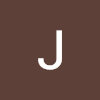경일게임아카데미 멀티 디바이스 메타버스 플랫폼 개발자 양성과정 20220707 2022/04/04~2022/12/13
수업 일기 - 경일게임아카데미 멀티디바이스 메타버스 플랫폼 개발자 양성과정
경일 메타버스 20220707 14주차 4일 수업내용. 유니티 - 매뉴얼, 인터페이스, 컴포넌트, 로그, 씬 편집 툴, 컴포넌트 패턴, 이벤트 함수의 실행 순서, Unity를 위한 C# 프로그래밍, 오답노트
유니티 매뉴얼
https://docs.unity3d.com/Manual/UnityManual.html
-
유니티 패키지(Package) : 외부 라이브러리
-
에셋(Asset) :
Unity 프로젝트에서 무언가를 만들 때 사용하는 모든 것, 모든 아이템. -
입력(Input) :
유니티는 입력을 두 가지 방법으로 제공한다.
인풋 매니저(Input Manager) / 인풋 시스템(Input System) -
2D
-
그래픽스(Graphics) :
그래픽 관련 툴 -
월드 빌딩(World Building) :
가상 세계를 만들기 위한 툴, 에셋 -
스크립팅(Scripting) :
프로그래밍, 유니티 아키텍쳐 전까지 필수, 그 이후는 심화 -
유니티 네트워킹은 아직 충분히 쓸만하지 못하다. 참고하지 말 것.
- 상용 엔진 : proudnet, photon 등
- 언리얼 엔진은 자체적으로 네트워킹 제공 중
-
오디오(Audio)
-
동영상(Video)
-
애니메이션(Animation) :
애니메이션은 알아두는 것이 좋다. -
유저 인터페이스(User Interfaces, UI) :
UI 툴킷(tool kit) / uGUI(Unity UI) / IMGUI -
내비게이션과 경로 탐색(Navigation and Pathfindinf) :
Unity에서 제공하는 길찾기 알고리즘 -
XR : VR & AR 관련
-
에셋스토어(Asset Store) :
유명한 무료 에셋 ex) Unity chan! -
플랫폼 개발(Platform devleopment) :
다양한 플랫폼에서 프로그램을 빌드할 때 참고. -
스크립팅 API :
스크립팅에 관한 내용.
인터페이스
창
-
씬(Scene) 창 :
게임 월드인 씬을 시각적으로 편집하는 창 -
하이어라키(Hierarchy) 창 :
씬에 존재하는 모든 게임 오브젝트가 나열되는 창 -
인스펙터(Inspector) 창 :
선택한 게임 오브젝트의 정보가 표시되는 창 -
게임(Game) 창 :
플레이어가 실제로 보게 될 화면을 띄우는 창 -
프로젝트(Project) 창 :
프로젝트에 사용될 에셋들이 표시되는 창 -
콘솔(Console) 창 :
로그나 에러가 표시되는 창
기본 컴포넌트
-
트랜스폼(Transform) :
오브젝트의 3차원 좌표와 크기, 회전을 지정한다. -
메시 필터(Mesh Filter) :
3D 메시 파일을 받아 오브젝트의 외곽선을 지정한다. -
메시 렌더러(Mesh Renderer) :
메시를 따라 색을 채워 그래픽 외형을 그린다. -
박스 콜라이더(Box Collider) :
다른 물체가 부딪칠 수 있는(충돌 처리) 물리적인 표면을 만든다.
로그 종류
-
일반 로그(회색) :
일반적인 기록 정보 -
경고 로그(노란색) :
권장할 만한 수정 사항이 존재할 때 표시 -
에러 로그(빨간색) :
잘못된 문법, 접근 등으로 명령을 실행할 수 없는 문제가 생기면 표시
로그 출력 설정 버튼
-
Clear :
모든 로그를 지운다. 해결되지 않은 코드 문법 에러 로그는 사라지지 않는다.-
Clear on Play :
씬을 플레이할 때 직전까지 쌓여 있던 모든 로그를 지운다. -
Clear on Build :
빌드시 직전까지 쌓여 있던 모든 로그를 지운다. -
Clear on Recompile :
코드가 수정되어 반영될(재컴파일) 때 쌓여 있던 모든 로그를 지운다.
-
-
Collapse :
같은 내용의 로그끼리 보기 쉽게 묶는다. -
Error Pause :
플레이 도중 에러가 발생하면 씬을 일시 정지한다. -
Editor :
유니티 에디터 외부의 기기로부터 원격 로그를 받을 수 있다.
씬 편집 툴
-
핸드(Hand) 툴 : 단축키 Q
씬 카메라를 움직인다. -
평행이동(Translate) 툴 : 단축키 W
오브젝트를 이동시킨다. -
회전(Rotate) 툴 : 단축키 E
오브젝트를 회전시킨다. -
스케일(Scale) 툴 : 단축키 R
오브젝트의 크기를 조정한다. -
렉트(Rect) 툴 : 단축키 T
UI와 2D 오브젝트의 크기를 조정한다. -
트랜스폼(Transform) 툴 : 단축키 Y
평행이동, 회전, 스케일 툴을 하나로 합친 툴이다.
유니티의 좌표축
-
전후 x 상하 y 좌우 z
-
왼손 좌표계로 기억하자. 엄지 y
기즈모
-
씬 기즈모.
시점을 조정하는 부분. 오른쪽 위의 3축 표시 -
투영 전환 :
원근(Perspective) 또는 등각(Isometric)으로 전환 가능.- 아이소메트릭(Isometric, 등각) 뷰 :
원근감을 없애고 보는 시점
- 아이소메트릭(Isometric, 등각) 뷰 :
씬 플레이 버튼
-
플레이 : 단축키 Ctrl + P
-
일시 정지: 단축키 Ctrl + Shift + P
-
스텝 : 단축키 Ctrl + Alt + P
컴포넌트(Component) 패턴
상속에만 의존할 때의 문제점
-
오히려 코드 재사용이 힘든 경우가 생길 수 있다.
- 너무 깊이가 깊어 분석이 힘들다.
-
새로운 오브젝트의 생성이 힘들다.
컴포넌트 패턴이란?
-
컴포지션(Composition) 패턴.
-
미리 만들어진 부품을 조립해 완성된 오브젝트를 만든다.
- 게임 오브젝트 :
컴포넌트의 컨테이너 역할.
- 게임 오브젝트 :
컴포넌트의 장점
-
유연한 재사용이 가능하다.
-
새로운 오브젝트의 생성이 쉽다.
-
독립성 덕분에 기능 추가와 삭제가 쉽다.
컴포넌트의 독립성
-
게임 오브젝트는 단순한 컨테이너
-
컴포넌트는 스스로 동작하는 독립적인 부품
- 브로드캐스팅
이벤트 메서드
이벤트 함수의 실행 순서
- Script lifecycle flowchart
Initialization ⇒ Physics ⇒ Input Events
⇒ Game Logic ⇒ Scene Rendering ⇒ Decommissioning
-
가장 초기에 호출되는 함수
-
Awake
-
OnEnable
-
-
Reset은 playmode가 아닐 때, 스크립트가 부여되면 호출된다.
더 정확히는, 처음 스크립트가 연결될 때나 Reset 커맨드를 사용할 때 호출된다. -
FixedUpdate(Physics)가 필요한 이유 :
각 컴퓨터마다 성능이 달라, Update의 호출 속도가 다르다.
그래서 물리 연산이 Update에서 일어나면, 컴퓨터마다 다른 결과가 나올 수 있다.
이를 피하기 위해 고정된 프레임마다 호출되는 FixedUpdate로 더 정밀히 물리 연산을 실행한다.
FixedUpdate는 기본적으로 어떤 환경이어도 1초에 50번(50fps) 호출되도록 설정되어있다.
-
LateUpdate :
모든 업데이트가 끝나고 마지막으로 호출된다.
주로 카메라 연산을 위해 사용된다.
플레이어의 위치를 따라가는 등, 모든 업데이트 후 마지막으로 카메라를 이동시켜준다.
- 가상 세계의 최신화를 위해 제공되는 Update 함수는 세 가지가 제공된다.
-
FixedUpdate
주로 물리 연산이 이루어진다.
고정된 프레임마다 호출된다.
-
Update
게임 로직이 실행된다.
프레임마다 호출된다.
업데이트를 위한 주요 작업 함수이다. -
LateUpdate
모든 업데이트가 끝나고 마지막으로 호출된다.
카메라의 이동 등이 이루어진다.
-
주요 이벤트 함수와 그 순서
-
void Awake()
오브젝트가 활성화되어있을 때, Start 함수가 호출되기 전에 호출된다.
즉, 가장 먼저 호출된다. -
void OnEnable()
스크립트가 활성화될 때마다 호출된다.
-
void Start()
스크립트가 활성화되어있을 때, Update의 첫 프레임 바로 전에 호출된다.
즉, 단 한번 시작할 때 호출된다. -
void FixedUpdate()
고정된 프레임마다 호출된다.
-
void Update()
프레임마다 호출된다.
-
void LateUpdate()
Update가 다 끝나고 호출된다.
-
void OnDisable()
스크립트가 비활성화될 때마다 호출된다.
-
void OnDestroy()
스크립트가 제거될 때 호출된다.
-
Unity를 위한 C프로그래밍
- C++과의 차이점만 여기서 정리한다.
객체
- 정수는 다음과 같이 사용한다.
// 정수
byte b = 16; // 10진수
int i = 0x64; // 16진수
long l = 0b_0010_1010; // 2진수
// _는 사람이 구분하기 위한 것으로, 수치로써 읽히지 않는다.-
부동소수점은 float만 지원한다.
- 가장 빠르게 계산되며, float 이상의 유효숫자가 필요한 일이 별로 없기 때문.
-
char는 2byte이며, 기본적으로 UTF-16을 지원한다.
문자열
-
System.String으로 제공된다.
-
C++과 다르게 C#에서 문자열 타입은 불변(Immutable) 타입이라 항상 새로운 인스턴스를 생성한다.
⇒ 성능에 주의!-
C++에서는 문자열을 수정하면 기존 메모리에 공간을 확보해서 추가한다.
- “Hello ” ⇒ “Hello ”+”World!” ⇒ “Hello World!”
6 ⇒ 12
- “Hello ” ⇒ “Hello ”+”World!” ⇒ “Hello World!”
-
C#에서는 문자열을 수정하면 새로운 메모리에 할당하므로, C++보다 훨씬 많은 메모리를 차지한다.
- “Hello ” ⇒ “Hello ”+”World!” ⇒ “Hello ” “Hello World!”
6 ⇒ 18
- “Hello ” ⇒ “Hello ”+”World!” ⇒ “Hello ” “Hello World!”
-
왜 그런가?
참고 : https://www.pluralsight.com/guides/understanding-string-immutability-csharp
-
-
문자열 보간
-
문자열””의 앞에 $기호를 넣고, {} 중괄호 안에 변수를 넣는 것으로
문자열을 편하게 형식화할 수 있다.int id = 1234; s = $"ID는 {id}입니다.";
-
-
문자열의 활용
-
제공되는 속성, 메소드로 여러가지 연산을 할 수 있다.
string s에 대하여, -
s.Length :
**문자열의 길이** -
s.ToLower :
문자열 전체를 소문자로 변환 -
s.ToUpper :
문자열 전체를 대문자로 변환 -
s == “Hello World!”
연산자로 비교가 가능하다. -
s.Trim() :
**문자열의 앞뒤 공백**을 지워준다. -
s.StartsWith(”Hello”) :
문자열이 매개변수의 문자열로 시작하는지 판별하고 bool 값을 반환한다. -
s.EndsWith(”World”) :
**문자열이 매개변수의 문자열로 끝나는지** 판별하고 bool 값을 반환한다. -
코드 예시
char ch = '要'; Debug.Log($"Awake{ch}"); string s = "Hello World!"; Debug.Log($"length{s.Length}"); int j = s.Length; Debug.Log($"length{j}"); s = s.ToLower(); Debug.Log(s); s = s.ToUpper(); Debug.Log(s); if(s=="HELLO WORLD!") { Debug.Log("same"); } s = " HELLO WORLD! "; s = s.Trim(); // s == "HELLO WORLD!" Debug.Log(s); if (s.StartsWith("HELLO")) { Debug.Log("start"); } if (s.EndsWith("!")) { Debug.Log("end"); }
-
제어문
-
조건식은 모두 bool 타입만을 받는다.
즉, C++과 달리 조건식 내부에서 암시적 형변환이 일어나지 않는다. -
switch문에 문자열을 넣어줄 수 있다.
// 문자열도 사용 가능 string s = "Hello"; switch (s) { case "Hello": Debug.Log("switch 문에서는 문자열 비교 가능!"); break; case "World": break; default: break; }